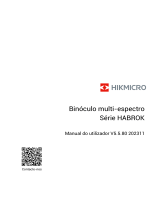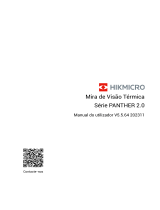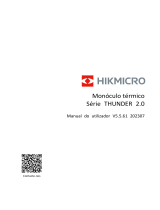La página se está cargando...

Monó culo té rmico
Sé rie FALCON
Manual do utilizador V5.5.61 202310
U
Contacte-nos

Manual do utilizador do Monó culo té rmico
Índice
Capítulo 1 Descriç ã o geral............................................................................................ 1
1.1 Descriç ã o do dispositivo ............................................................................................... 1
1.2 Funç ã o principal............................................................................................................. 1
1.3 Aspeto ............................................................................................................................. 1
Capítulo 2 Preparaç ã o .................................................................................................. 3
2.1 Ligaç ã o do cabo ............................................................................................................. 3
2.2 Instalar a bateria ............................................................................................................ 3
2.2.1 Instruç õ es da bateria .......................................................................................... 3
2.2.2 Instalaç ã o das pilhas .......................................................................................... 3
2.3 Ligar/desligar ................................................................................................................. 5
2.4 Descriç ã o do menu ........................................................................................................ 5
2.5 Ligaç ã o atravé s da aplicaç ã o ....................................................................................... 6
2.6 Estado do firmware ........................................................................................................ 7
2.6.1 Verificar o estado do firmware .......................................................................... 7
2.6.2 Atualizar dispositivo ........................................................................................... 7
Capítulo 3 Definiç õ es da imagem ................................................................................. 9
3.1 Ajustar a dioptria............................................................................................................ 9
3.2 Ajustar o foco ................................................................................................................. 9
3.3 Ajustar o brilho ............................................................................................................. 10
3.4 Ajustar o contraste ...................................................................................................... 10
3.5 Ajustar a tonalidade ..................................................................................................... 10
3.6 Ajustar a nitidez ........................................................................................................... 11
3.7 Configurar paletas ....................................................................................................... 11
3.8 Definir o Image Pro ...................................................................................................... 13
3.9 Definir o modo de imagem na imagem ...................................................................... 13
3.10 Selecionar a cena ....................................................................................................... 13
3.11 Correç ã o dos pixé is defeituosos .............................................................................. 14
3.12 Corrigir os campos planos ........................................................................................ 14
3.13 Ajustar o zoom digital ............................................................................................... 15

Manual do utilizador do Monó culo té rmico
Capítulo 4 Mediç ã o da distâ ncia ................................................................................. 16
Capítulo 5 Configuraç õ es Gerais ................................................................................. 17
5.1 Definir o OSD ................................................................................................................ 17
5.2 Definiç ã o do logó tipo da marca ................................................................................. 17
5.3 Definir a prevenç ã o de incê ndios ............................................................................... 18
5.4 Deteç ã o de calor .......................................................................................................... 18
5.5 Captura e vídeo ............................................................................................................ 19
5.5.1 Captura de imagem........................................................................................... 19
5.5.2 Gravar vídeo ...................................................................................................... 19
5.5.3 Definir o á udio ................................................................................................... 19
5.6 Exportar ficheiros ......................................................................................................... 20
5.6.1 Exportar ficheiros via HIKMICRO Sight .......................................................... 20
5.6.2 Exportar ficheiros atravé s de PC ..................................................................... 21
Capítulo 6 Definiç õ es do sistema................................................................................ 22
6.1 Ajustar a data ............................................................................................................... 22
6.2 Ajustar a hora ............................................................................................................... 22
6.3 Definir unidade ............................................................................................................. 22
6.4 Definir o idioma ............................................................................................................ 22
6.5 Saída de vídeo .............................................................................................................. 23
6.6 Visualizar informaç õ es do dispositivo ...................................................................... 23
6.7 Repor o dispositivo ...................................................................................................... 23
Capítulo 7 Perguntas frequentes ................................................................................ 25
7.1 Porque motivo está o monitor desligado? ................................................................ 25
7.2 A imagem nã o está nítida, como posso ajustá -la? .................................................. 25
7.3 A captura ou a gravaç ã o falha. Qual é o problema? ................................................. 25
7.4 Por que motivo o PC nã o consegue identificar o dispositivo?................................ 25
Instruç õ es de seguranç a ............................................................................................ 26
Informaç ã o legal ........................................................................................................ 29
Informaç õ es sobre as normas reguladoras .................................................................. 30

Manual do utilizador do Monó culo té rmico
1
Capítulo 1 Descriç ã o geral
1.1 Descriç ã o do dispositivo
O monó culo té rmico está equipado com um detetor de infravermelhos de alta
sensibilidade e possui uma avanç ada tecnologia de imagem té rmica, de modo a
proporcionar-lhe uma vista nítida em condiç õ es de baixa visibilidade ou num ambiente
escuro.
Ajuda a visualizar o alvo e a medir a distâ ncia. Consegue ver o alvo em movimento e
adaptar-se à s condiç õ es exteriores. Este dispositivo pode ser bastante ú til em atividades
de caç a, busca e aventura ao ar livre.
1.2 Funç ã o principal
Image Pro
O Image Pro, um algoritmo avanç ado de processamento de imagem, assegura a
otimizaç ã o má xima da imagem digital em funç ã o dos fins e das condiç õ es de
observaç ã o e proporciona uma representaç ã o de alta qualidade tanto dos objetos-alvo
como do fundo.
Ajuste do brilho e do contraste
Pode ajustar o brilho e o contraste conforme necessá rio.
Ajuste do tom
Pode definir o tom para Quente ou Frio.
Ligaç ã o à Aplicaç ã o mó vel
O dispositivo pode capturar instantâ neos, gravar vídeos, exportar ficheiros, definir
parâ metros, e atualizar o firmware atravé s da aplicaç ã o HIKMICRO Sight depois de
ligado ao seu telefone atravé s de hotspot.
1.3 Aspeto
O aspeto do monó culo té rmico é mostrado abaixo. Tenha o produto real como referê ncia.

Manual do utilizador do Monó culo té rmico
2
Figura 1-1 Botõ es e interfaces
Tabela 1-1 Descriç ã o dos botõ es e da interface
N.º
Componente
Funç ã o
1
Tampa da lente
Protege a lente.
2
Anel de foco
Ajuste a focagem para obter alvos com maior nitidez.
3
Botã o de
alimentaç ã o
● Premir: Passa para o modo de espera/ativa o
dispositivo
● Premir sem soltar: Liga/desliga o dispositivo
4
Botã o Capturar
● Premir: Captura instantâ neos
● Premir sem soltar: Inicia/para a gravaç ã o
5
Botã o Menu
● Premir: Muda a paleta
● Premir sem soltar: Permite entrar/sair do menu
6
Botã o Zoom
● Premir: Ligar o zoom digital.
● Premir sem soltar: Corrige as desigualdades de
visualizaç ã o (FFC)
7
Anel de ajuste da
dioptria
Ajusta a dioptria.
8
Ó culo
A peç a posicionada junto ao olho que permite
visualizar o alvo.
9
Compartimento das
pilhas
Para inserir a bateria.
10
Interface Tipo-C
Ligue o dispositivo à fonte de alimentaç ã o ou
transmita dados atravé s de um cabo Tipo-C.
11
Suporte do tripé
Para montar o tripé .

Manual do utilizador do Monó culo té rmico
3
Capítulo 2 Preparaç ã o
2.1 Ligaç ã o do cabo
Ligue o dispositivo ao adaptador de alimentaç ã o por intermé dio de um cabo Tipo-C para
carregar o dispositivo. Ou entã o ligue o dispositivo ao PC, de modo a poder exportar
ficheiros.
Passos
1. Levante a tampa da interface de cabos.
2. Ligue o dispositivo ao adaptador de alimentaç ã o por intermé dio de um cabo Tipo-C
para ativar o dispositivo.
Figura 2-1 Ligar ao cabo Tipo-C
2.2 Instalar a bateria
2.2.1 Instruç õ es da bateria
● O tipo de bateria é 18650 com a placa de proteç ã o, e o tamanho da bateria deve ser de
19 mm × 70 mm. A tensã o nominal é de 3,6 V CC e a capacidade da bateria é de 3350
mAh (12,06 Wh).
● Carregue a pilha durante mais de 4 horas antes da primeira utilizaç ã o.
● Retire as pilhas caso nã o utilize o dispositivo por um longo período de tempo.
● Adquira a bateria recomendada pelo fabricante, se necessá rio.
2.2.2 Instalaç ã o das pilhas
Passos
1. Desbloqueie a tampa do compartimento da bateria.

Manual do utilizador do Monó culo té rmico
4
Figura 2-2 Desbloquear a tampa do compartimento da bateria
2. Abra a tampa do compartimento da bateria.
Figura 2-3 Abrir a tampa do compartimento da bateria
3. Inserir a bateria no compartimento conforme as marcas de positivo e negativo
indicam.
Figura 2-4 Instalar a bateria
4. Fechar o compartimento da bateria e trancá -lo.
Figura 2-5 Concluir a instalaç ã o

Manual do utilizador do Monó culo té rmico
5
2.3 Ligar/desligar
Ligar
Quando a bateria estiver suficientemente carregada, prima sem soltar para ligar o
dispositivo.
Desligar
Com o dispositivo ligado, prima sem soltar para o desligar.
Nota
● Quando desligar o dispositivo, aparecerá a contagem decrescente para o
encerramento. Pode premir qualquer botã o para interromper a contagem
decrescente e cancelar o encerramento.
● O encerramento automá tico por bateria fraca nã o pode ser cancelado.
Encerramento automá tico
Defina a hora de encerramento automá tico do seu dispositivo para o desligar
automaticamente a uma hora específica.
Passos
1. Mantenha premido para entrar no menu.
2. Prima ou para selecionar Definiç õ es gerais, e prima para
confirmar.
3. Prima ou para selecionar , e prima .
4. Prima ou para selecionar o período de tempo até ao encerramento
automá tico, conforme necessá rio.
5. Mantenha premido para guardar e sair.
Nota
● Consulte o ícone da bateria para ver o estado da bateria. significa que a bateria
está totalmente carregada e significa que a bateria está fraca.
● Quando o aviso de bateria fraca for mostrado, carregue a bateria.
● O encerramento automá tico só tem efeito quando o dispositivo entra no modo de
espera e nã o está ligado à aplicaç ã o HIKMICRO Sight ao mesmo tempo.
● A contagem decrescente para o encerramento automá tico começ ará novamente
quando o dispositivo voltar a entrar no modo de espera ou quando o dispositivo for
reiniciado.
2.4 Descriç ã o do menu
Com o dispositivo ligado, mantenha premido para mostrar o menu.
No menu, pode premir ou para selecionar as funç õ es, premir para
configurar a funç ã o selecionada e manter premido para sair do menu.

Manual do utilizador do Monó culo té rmico
6
Nota
A imagem abaixo serve apenas como referê ncia. A interface real pode variar devido a
diferentes versõ es de software.
Figura 2-6 Interface do menu
2.5 Ligaç ã o atravé s da aplicaç ã o
Ligue o dispositivo à aplicaç ã o HIKMICRO Sight via hotspot e, em seguida, poderá
capturar imagem, gravar vídeo ou configurar parâ metros no seu telefone.
Passos
1. Pesquise HIKMICRO Sight na App Store (Sistema iOS) ou no Google Play™ (Sistema
Android) para a transferir, ou faç a a leitura do có digo QR para transferir e instalar a
aplicaç ã o.
Sistema Android
Sistema iOS
2. Mantenha para mostrar o menu do dispositivo.
3. Prima ou para selecionar , e prima para confirmar.
4. Prima ou para selecionar Hotspot e prima para confirmar.
5. Ligue a WLAN do seu telefone e estabeleç a a ligaç ã o ao hotspot.
● Nome do hotspot: HIK-IPTS N.º de sé rie
● Palavra-passe do hotspot: N.º de sé rie
6. Abra a aplicaç ã o e ligue o seu telefone ao dispositivo. Pode visualizar a interface do
dispositivo no seu telefone.

Manual do utilizador do Monó culo té rmico
7
Nota
● O dispositivo nã o poderá conectar-se à aplicaç ã o se você inserir a senha errada
vá rias vezes. Consulte Repor o dispositivo para repor o dispositivo e volte a ligar a
aplicaç ã o.
● É necessá rio ativar o dispositivo antes da primeira utilizaç ã o.
● O ponto de acesso nã o pode ser ativado quando a bateria do dispositivo estiver
fraca.
2.6 Estado do firmware
2.6.1 Verificar o estado do firmware
Passos
1. Abra a HIKMICRO Sight e ligue o seu dispositivo à aplicaç ã o.
2. Verifique se existe um aviso de atualizaç ã o na interface de gerenciamento do
dispositivo. Se nã o houver um prompt de atualizaç ã o, o firmware está na versã o mais
recente. Caso contrá rio, a versã o de firmware nã o é a mais recente.
Figura 2-7 Verificar o estado do firmware
3. (Opcional) Se a versã o de firmware nã o for a mais recente, atualize o dispositivo. Ver
Atualizar dispositivo.
2.6.2 Atualizar dispositivo
Atualizar o dispositivo atravé s da HIKMICRO Sight
Antes de começ ar
Instale a HIKMICRO Sight no seu telefone e ligue o seu dispositivo à aplicaç ã o.
Passos
1. Toque no prompt de atualizaç ã o para aceder a interface de atualizaç ã o do firmware.
2. Toque em Atualizar para iniciar a atualizaç ã o.
Nota
O procedimento de atualizaç ã o pode variar devido a atualizaç õ es da aplicaç ã o. Utilize
a versã o real da aplicaç ã o como referê ncia.
Atualizar o dispositivo atravé s do PC
Antes de começ ar
Primeiro obtenha o pacote de atualizaç ã o.

Manual do utilizador do Monó culo té rmico
8
Passos
1. Ligue o dispositivo e defina o modo de ligaç ã o USB.
1) Mantenha para mostrar o menu do dispositivo.
2) Prima ou para selecionar e prima para confirmar.
3) Prima ou para selecionar e prima para confirmar.
4) Pressione ou para seleccionar a unidade flash USB.
2. Ligue o dispositivo ao PC com o cabo Tipo C.
3. Abra o disco detetado, copie o ficheiro de atualizaç ã o e cole-o no diretó rio-raiz do
dispositivo.
4. Desligue o dispositivo do seu PC.
5. Reinicie o dispositivo.
Resultado
O dispositivo é atualizado automaticamente. O processo de atualizaç ã o será
apresentado na interface.

Manual do utilizador do Monó culo té rmico
9
Capítulo 3 Definiç õ es da imagem
3.1 Ajustar a dioptria
Passos
1. Ligue o dispositivo.
2. Pegue no dispositivo e certifique-se de que o ocular abrange todo o olho.
3. Utilize o anel de ajustamento da dioptria até o texto ou a imagem do OSD estarem
nítidos.
Figura 3-1 Ajustar a dioptria
Nota
Ao ajustar a dioptria, NÃ O toque na superfície da lente para nã o a manchar.
3.2 Ajustar o foco
Passos
1. Ligue o dispositivo.
2. Abra a tampa da lente.
3. Pegue no dispositivo e certifique-se de que o ocular abrange todo o olho.
4. Ajuste o anel de foco até a imagem ficar nítida.
Figura 3-2 Ajustar o foco

Manual do utilizador do Monó culo té rmico
10
Nota
Ao ajustar o foco, NÃ O toque na superfície da lente para nã o a manchar.
3.3 Ajustar o brilho
Ajuste o brilho da imagem para melhorar a sua qualidade visual.
Passos
1. Mantenha para mostrar o menu do dispositivo.
2. Prima ou para selecionar , e prima para confirmar.
3. Prima ou para ajustar o brilho.
4. Mantenha premido para sair e guardar.
No modo de branco quente, quanto mais alto for o valor do brilho, mais clara será a
imagem.
3.4 Ajustar o contraste
Passos
1. Mantenha para mostrar o menu do dispositivo.
2. Prima ou para selecionar , e prima para confirmar.
3. Prima ou para ajustar o contraste.
4. Mantenha premido para sair e guardar.
3.5 Ajustar a tonalidade
Pode selecionar o tom adequado de acordo com a cena de utilizaç ã o real para melhorar o
efeito de visualizaç ã o.
Passos
1. No menu, prima ou para selecionar e prima para confirmar.
2. Prima ou para selecionar um tom. É possível selecionar entre Quente e Frio.
3. Mantenha premido para sair e guardar.

Manual do utilizador do Monó culo té rmico
11
Figura 3-3 Ajustar a tonalidade
3.6 Ajustar a nitidez
Passos
1. No menu, prima ou para selecionar e prima para confirmar.
2. Prima ou para ajustar a nitidez.
3. Mantenha premido para sair e guardar.
Figura 3-4 Comparaç ã o do ajuste da nitidez
3.7 Configurar paletas
É possível selecionar diferentes paletas para apresentar a mesma cena com diferentes
efeitos. Prima no modo de visualizaç ã o em direto para mudar o modo.
Branco quente
Na vista, a parte quente apresenta uma coloraç ã o mais clara. Quanto mais alta for a
temperatura, mais clara será a cor.
Preto quente
Na vista, a parte quente apresenta uma coloraç ã o mais escura. Quanto mais alta for a
temperatura, mais escura será a cor.

Manual do utilizador do Monó culo té rmico
12
Vermelho quente
Na vista, a parte quente apresenta uma coloraç ã o avermelhada. Quanto mais alta for a
temperatura, mais vermelha será a cor.
Fusã o
Da temperatura elevada para a temperatura baixa, a imagem apresenta uma coloraç ã o
branca, amarela, vermelha, rosa e pú rpura.

Manual do utilizador do Monó culo té rmico
13
3.8 Definir o Image Pro
Image pro refere-se ao melhoramento dos detalhes da imagem. Quando ativar esta
funç ã o, os detalhes da totalidade da interface de visualizaç ã o em direto serã o
melhorados.
Passos
1. No menu, prima ou para selecionar .
2. Prima para ativar esta funç ã o.
3. Mantenha premido para voltar à interface de visualizaç ã o em direto e visualizar o
alvo.
Resultado
Os detalhes da totalidade da interface de visualizaç ã o em direto serã o melhorados.
3.9 Definir o modo de imagem na imagem
Passos
1. No menu, prima ou para selecionar e prima para ativar esta funç ã o.
2. Mantenha premido para guardar as definiç õ es e sair.
Nota
Se o zoom digital estiver ativo, a vista no modo PIP també m será ampliada. Se o rá cio do
zoom digital exceder um valor de 4, a vista no modo PIP nã o será ampliada.
3.10 Selecionar a cena
É possível selecionar a cena adequada de acordo com a utilizaç ã o real da cena para
melhorar o efeito da visualizaç ã o.
Passos
1. No menu, prima ou para selecionar e prima para confirmar.
2. Prima ou para trocar de cena.
– Reconhecimento: o modo de reconhecimento é recomendado numa cena normal.
– Selva: o modo de selva é recomendado num ambiente de caç a.
3. Mantenha premido para guardar as definiç õ es e sair.

Manual do utilizador do Monó culo té rmico
14
3.11 Correç ã o dos pixé is defeituosos
O dispositivo consegue corrigir os pixé is defeituosos presentes no ecrã que nã o estejam
a ter o desempenho previsto.
Passos
1. No menu, selecione Definiç õ es de funç ã o e prima para entrar no menu
secundá rio.
2. Prima ou para selecionar , e prima para entrar na interface de
definiç ã o de DPC.
3. Prima para selecionar o eixo X ou Y. Se selecionar o eixo X, o cursor move-se para
a esquerda e para a direita; se selecionar o eixo Y, o cursor move-se para cima e para
baixo.
4. Prima ou para mover o cursor até encontrar o píxel defeituoso.
5. Prima duas vezes para corrigir o píxel morto.
Nota
● O píxel defeituoso selecionado pode ser ampliado e apresentado no lado direito da
interface.
● Se o OSD do ecrã bloquear o píxel defeituoso, mova o cursor até o encontrar e o
dispositivo realizará automaticamente o espelhamento da visualizaç ã o.
3.12 Corrigir os campos planos
Esta funç ã o permite corrigir as desigualdades na visualizaç ã o.
Passos
1. No menu, selecione Definiç õ es de funç ã o e prima para entrar no menu
secundá rio.
2. Prima ou para selecionar Calibr. de imagem, e prima para
confirmar.
3. Prima ou para selecionar um modo de FFC.

Manual do utilizador do Monó culo té rmico
15
– FFC automá tico: Ao ligar a câ mara, o dispositivo executa a FFC automaticamente de
acordo com o ajuste definido.
– FFC manual: Mantenha premido na visualizaç ã o em direto para corrigir as
desigualdades na visualizaç ã o.
– Exterior: Coloque a tampa da lente e mantenha premido na visualizaç ã o em
direto para corrigir as desigualdades na visualizaç ã o.
4. Mantenha premido para guardar as definiç õ es e sair.
Nota
Quando o dispositivo executa a FFC, ouve-se um clique e a imagem congela durante
um segundo.
Poderá igualmente manter premido para executar a FFC no modo FFC
automá tico.
3.13 Ajustar o zoom digital
Poderá utilizar esta funç ã o para ampliar a imagem.
Prima no modo de visualizaç ã o para alternar a visualizaç ã o em direto entre 1 × , 2 × ,
4 × e 8 × .
Nota
Ao mudar a razã o de zoom digital, o canto superior esquerdo da interface exibe a
ampliaç ã o real (Ampliaç ã o Real = Ampliaç ã o Ó ptica da Lente × Razã o de Zoom Digital).
Por exemplo, a ampliaç ã o ó ptica da lente é de 2,4× e a razã o de zoom digital é de 2× , e a
ampliaç ã o real é de 4,8× .

Manual do utilizador do Monó culo té rmico
16
Capítulo 4 Mediç ã o da distâ ncia
O dispositivo consegue detetar a distâ ncia entre o alvo e a posiç ã o de observaç ã o.
Antes de começ ar
Ao medir a distâ ncia, mantenha a mã o e a posiç ã o firmes. Caso contrá rio, a precisã o da
mediç ã o pode ser afetada.
Passos
1. No menu, prima ou para selecionar e prima para aceder à interface
de mediç ã o.
2. Prima para apresentar a interface de definiç ã o e definir um alvo.
1) Prima ou para selecionar o alvo entre Veador, Lobo Cinzento, Urso Pardo, e
Personalizado, e prima para confirmar.
2) Prima e para definir a altura do alvo.
Nota
As alturas disponíveis variam entre 0,1 m e 9,0 m.
3) Mantenha premido para guardar.
3. Alinhe o centro da marca superior com a extremidade do topo do alvo. Prima . O
cursor pisca na extremidade superior do alvo.
4. Alinhe o centro da marca inferior com a extremidade da base do alvo. Prima .
Resultado
O canto superior direito da imagem apresenta o resultado da mediç ã o da distâ ncia e a
altura do alvo.
Figura 4-1 Resultado da mediç ã o
Nota
Aceda à interface de mediç ã o da distâ ncia e prima para ver o resultado da mediç ã o
anterior do alvo.

Manual do utilizador do Monó culo té rmico
17
Capítulo 5 Configuraç õ es Gerais
5.1 Definir o OSD
Esta funç ã o permite mostrar ou ocultar as informaç õ es apresentadas no ecrã na
interface da visualizaç ã o em direto.
Passos
1. No menu, selecione Definiç õ es de funç ã o e prima para entrar no menu
secundá rio.
2. Prima ou para selecionar e prima para entrar na interface de
definiç ã o do OSD.
3. Prima ou para selecionar a Hora, Data ou OSD, e prima para ligar ou
desligar a visualizaç ã o de informaç ã o.
4. Mantenha premido para guardar e sair.
Nota
Se desligar o OSD, toda a informaç ã o do OSD na visualizaç ã o em direto será desligada.
5.2 Definiç ã o do logó tipo da marca
Pode adicionar o logó tipo de uma marca na interface da visualizaç ã o em direto.
Passos
1. No menu, selecione Definiç õ es de funç ã o e prima para entrar no menu
secundá rio.
2. Prima ou para selecionar , e prima para ativar o Logó tipo da marca.
3. Mantenha premido para guardar as definiç õ es e sair.
Resultado
O logó tipo da marca é apresentado no canto inferior esquerdo da imagem.
Nota
Depois de ativar esta funç ã o, o logó tipo da marca só é apresentado na interface da
visualizaç ã o em direto, nas capturas e nos vídeos.

Manual do utilizador do Monó culo té rmico
18
5.3 Definir a prevenç ã o de incê ndios
Esta funç ã o permite evitar que o detetor do canal té rmico sofra danos provocados por
um incê ndio. Ao ativar esta funç ã o, a proteç ã o fecha-se assim que a escala de cinzentos
do detetor alcanç ar um determinado valor.
Passos
1. No menu, selecione Definiç õ es de funç ã o e prima para entrar no menu
secundá rio.
2. Prima ou para selecionar , e prima para ativar esta funç ã o.
3. Mantenha premido para guardar as definiç õ es e sair.
Nota
Quando desativar a funç ã o de proteç ã o contra incê ndios, será necessá rio abrir a
proteç ã o caso esta se tenha fechado.
5.4 Deteç ã o de calor
O dispositivo consegue detetar o local com a temperatura mais alta e assinalar o mesmo
no visor.
Passos
1. No menu, prima ou para selecionar .
2. Prima para ativar a funç ã o de seguimento em tempo real.
3. Mantenha premido para guardar as definiç õ es e sair.
Resultado
Quando a funç ã o está ativa, é apresentado no local com a temperatura mais alta.
Quando a cena sofre alguma alteraç ã o, o move-se.

Manual do utilizador do Monó culo té rmico
19
Figura 5-1 Efeito de deteç ã o de calor
5.5 Captura e vídeo
5.5.1 Captura de imagem
No modo de visualizaç ã o em direto, prima para capturar uma imagem.
Nota
Quando a captaç ã o é bem sucedida, a imagem congela durante 1 segundo e surge uma
indicaç ã o no visor.
Para exportar imagens captadas, consulte Exportar ficheiros.
5.5.2 Gravar vídeo
Passos
1. No modo de visualizaç ã o em direto, mantenha premido e inicie a gravaç ã o.
Figura 5-2 Iniciar gravaç ã o
O canto superior da imagem apresenta as informaç õ es sobre o tempo de gravaç ã o.
2. Mantenha novamente premido para interromper a gravaç ã o.
O que fazer a seguir
Para exportar os ficheiros de gravaç ã o, consulte Exportar ficheiros.
5.5.3 Definir o á udio
Se ativar a funç ã o de á udio, o vídeo será gravado com som. Se o vídeo tiver ruídos muito
altos, pode desativar esta funç ã o.
Passos
1. No menu, prima ou para selecionar .
2. Prima para ativar/desativar esta funç ã o.
3. Mantenha premido para guardar e sair.

Manual do utilizador do Monó culo té rmico
20
5.6 Exportar ficheiros
5.6.1 Exportar ficheiros via HIKMICRO Sight
Pode aceder aos á lbuns do dispositivo e exportar ficheiros para o seu telefone atravé s da
HIKMICRO Sight.
Antes de começ ar
Instale a HIKMICRO Sight no seu telemó vel.
Passos
1. Abra a HIKMICRO Sight e ligue o seu dispositivo à aplicaç ã o. Ver Ligaç ã o atravé s da
aplicaç ã o.
2. Toque em Multimé dia para aceder aos á lbuns do dispositivo.
Figura 5-3 Aceder aos á lbuns do dispositivo
3. Toque em Local ou Dispositivo para ver as fotografias e os vídeos.
– Local: pode visualizar os ficheiros anteriores na aplicaç ã o.
– Dispositivo: pode visualizar os ficheiros no dispositivo atual.
Nota
As fotos ou vídeos podem nã o ser apresentados no Dispositivo. Puxe para baixo para
atualizar a pá gina.
4. Toque para selecionar um ficheiro, e toque em Transferir para exportar o ficheiro para
os á lbuns do seu telefone local.
Nota
● Aceda a Eu > Sobre > Manual do utilizador na aplicaç ã o para ver operaç õ es mais
detalhadas.
● També m pode aceder aos á lbuns do dispositivo tocando no ícone do canto inferior
esquerdo na interface da visualizaç ã o em direto.

Manual do utilizador do Monó culo té rmico
21
● A operaç ã o de exportaç ã o pode variar devido a atualizaç õ es da aplicaç ã o. Utilize a
versã o real da aplicaç ã o como referê ncia.
5.6.2 Exportar ficheiros atravé s de PC
Passos
1. Ligue o dispositivo e defina o modo de ligaç ã o USB.
1) Mantenha para mostrar o menu do dispositivo.
2) Prima ou para selecionar e prima para confirmar.
3) Prima ou para selecionar e prima para confirmar.
4) Pressione ou para seleccionar a unidade flash USB.
2. Ligue o dispositivo ao PC por intermé dio do cabo.
Nota
Ao ligar o cabo, certifique-se de que o dispositivo está ligado.
3. Abra o disco do computador e selecione a unidade de disco do dispositivo. Aceda à
pasta DCIM e procure a pasta designada com o ano e o mê s da captura. Por exemplo,
se captar uma imagem ou gravar um vídeo em Junho de 2021, aceda a DCIM > 202106
para encontrar essa imagem ou vídeo.
4. Selecione e copie os ficheiros para o PC.
5. Desligue o dispositivo do seu PC.
Nota
● Quando está ligado ao PC, o dispositivo apresenta as imagens. Mas funç õ es tais
como a gravaç ã o, a captaç ã o de imagens e o hotspot permanecem desativadas.
● Quando liga o dispositivo ao PC pela primeira vez, este instala automaticamente o
programa de controladores.

Manual do utilizador do Monó culo té rmico
22
Capítulo 6 Definiç õ es do sistema
6.1 Ajustar a data
Passos
1. No menu, selecione Definiç õ es gerais e prima para entrar no menu
secundá rio.
2. Prima ou para selecionar .
3. Prima para selecionar o ano, mê s ou dia a sincronizar, e prima ou para
mudar o dígito.
4. Mantenha premido para guardar as definiç õ es e sair.
6.2 Ajustar a hora
Passos
1. No menu, selecione Definiç õ es gerais e prima para entrar no menu
secundá rio.
2. Prima ou para selecionar .
3. Prima para selecionar a hora, e prima ou para mudar o sistema do reló gio.
Poderá selecionar entre um reló gio de 24 horas e de 12 horas. No reló gio de 12 horas,
prima ou para definir AM ou PM.
4. Prima para selecionar a hora ou o minuto, e prima ou para mudar o dígito.
5. Mantenha premido para guardar as definiç õ es e sair.
6.3 Definir unidade
Pode mudar a unidade para a funç ã o de mediç ã o de distâ ncia.
Passos
1. No menu, selecione Definiç õ es gerais e prima para entrar no menu
secundá rio.
2. Prima ou para selecionar , e prima para confirmar.
3. Prima ou para selecionar uma unidade. Jarda e m (metro) podem ser
selecionados.
4. Mantenha premido para guardar e sair.
6.4 Definir o idioma
Esta funç ã o permite selecionar o idioma do dispositivo.

Manual do utilizador do Monó culo té rmico
23
Passos
1. No menu, selecione Definiç õ es gerais e prima para entrar no menu
secundá rio.
2. Prima ou para selecionar , e prima para entrar na interface de
configuraç ã o do idioma.
3. Prima ou para selecionar o idioma, conforme necessá rio e prima para
confirmar.
4. Mantenha premido para guardar e sair.
6.5 Saída de vídeo
A saída de vídeo é utilizada para depurar o dispositivo. També m pode ver a imagem do
dispositivo na unidade de visualizaç ã o para obter mais detalhes.
Antes de começ ar
Ligue o dispositivo à unidade de ecrã atravé s de um cabo Tipo C para CVBS.
Passos
1. No menu, selecione Definiç õ es de funç ã o e prima para entrar no menu
secundá rio.
2. Prima ou para selecionar e prima para confirmar.
3. Prima ou para selecionar Analó gico.
4. Mantenha premido para guardar e sair.
Nota
O cabo CVBS nã o está incluído na embalagem. Adquira separadamente.
6.6 Visualizar informaç õ es do dispositivo
Passos
1. No menu, selecione Definiç õ es gerais e prima para entrar no menu
secundá rio.
2. Prima ou para selecionar .
3. Prima . Poderá ver informaç õ es do dispositivo tais como a versã o e o nú mero de
sé rie.
6.7 Repor o dispositivo
Passos
1. No menu, selecione Definiç õ es gerais e prima para entrar no menu
secundá rio.

Manual do utilizador do Monó culo té rmico
24
2. Prima ou para selecionar .
3. Prima para repor as predefiniç õ es do dispositivo de acordo com o pedido.

Manual do utilizador do Monó culo té rmico
25
Capítulo 7 Perguntas frequentes
7.1 Porque motivo está o monitor desligado?
Verifique se o dispositivo está sem bateria. Verifique o monitor depois de carregar o
dispositivo durante 5 minutos.
7.2 A imagem nã o está nítida, como posso ajustá -la?
Ajuste o anel de regulaç ã o da dioptria ou o anel de foco até a imagem ficar nítida.
Consulte a secç ã o Ajustar a dioptria ou a secç ã o Ajustar o foco.
7.3 A captura ou a gravaç ã o falha. Qual é o problema?
Verifique os itens seguintes.
● Se o dispositivo está ligado ao PC. Se a captaç ã o de imagens ou a gravaç ã o de vídeos
está desativada neste modo.
● Se o espaç o de armazenamento está cheio.
● Se o dispositivo está com bateria fraca.
7.4 Por que motivo o PC nã o consegue identificar o
dispositivo?
Verifique os itens seguintes.
● Se o modo de ligaç ã o está definido para unidade flash USB. Consulte a Exportar
ficheiros atravé s de PC.
● Se o dispositivo está ligado ao PC com o cabo USB fornecido.
● Se estiver a utilizar outros cabos USB, certifique-se de que os mesmos nã o possuem
um comprimento superior a 1 metro.

Manual do utilizador do Monó culo té rmico
26
Instruç õ es de seguranç a
Estas instruç õ es destinam-se a garantir que o utilizador possa utilizar o produto
corretamente para evitar perigos ou perdas materiais. Antes da utilizaç ã o, leia
atentamente todas as informaç õ es relacionadas com a seguranç a.
Legislaç ã o e regulamentos
● A utilizaç ã o do produto deve estar em total conformidade com as normais locais de
manuseamento de aparelhos elé tricos.
Convenç õ es relativas aos símbolos
● Os símbolos presentes neste documento sã o definidos da seguinte maneira.
Símbolo
Descriç ã o
Perigo
Indica uma situaç ã o perigosa, que, caso nã o seja evitada,
poderá resultar em morte ou ferimentos graves.
Advertê ncia
Indica uma situaç ã o potencialmente perigosa que, caso nã o
seja evitada, poderá resultar em danos no equipamento, perda
de dados, degradaç ã o do desempenho ou resultados
inesperados.
Nota
Proporciona informaç ã o adicional para enfatizar ou
complementar pontos importantes do texto principal.
Transporte
● Mantenha o dispositivo na embalagem original ou similar, quando o transportar.
● Depois da abertura da embalagem do produto, guarde todos invó lucros, para uso
posterior. Em caso de qualquer avaria, deve devolver o dispositivo à fá brica com o
invó lucro original. O transporte sem o invó lucro original pode resultar em danos no
dispositivo, sendo que a empresa nã o assumirá quaisquer responsabilidades.
● NÃ O deixe o produto cair, nem o sujeite a impactos físicos. Mantenha o dispositivo
longe de interferê ncias magné ticas.
Alimentaç ã o elé trica
● A tensã o de entrada para o dispositivo deve cumprir a Fonte de potê ncia limitada (5 V
CC, 2 A), de acordo com a norma IEC61010-1. Consulte as especificaç õ es té cnicas
para obter informaç õ es detalhadas.
● A fonte de alimentaç ã o deve cumprir os requisitos de fonte de alimentaç ã o limitada ou
PS2 de acordo com a norma IEC 60950-1 ou IEC 62368-1.
● Utilize o adaptador de alimentaç ã o fornecido por um fabricante qualificado. Para
informaç õ es detalhadas sobre os requisitos relativos à alimentaç ã o, consulte as
especificaç õ es do produto.
● Certifique-se de que a ficha está devidamente ligada à tomada.
● NÃ O ligue vá rios dispositivos a um adaptador de energia, para evitar o
superaquecimento de riscos de incê ndio provocados por sobrecarga.

Manual do utilizador do Monó culo té rmico
27
Bateria
● A utilizaç ã o ou substituiç ã o inadequadas da bateria poderá resultar em risco de
explosã o. Substitua apenas por uma bateria do mesmo tipo ou de tipo equivalente. A
bateria é do tipo 18650 com placa de proteç ã o e o tamanho da bateria deve situar-se
entre 19 mm × 70 mm. A tensã o e a capacidade nominal é de 3,6 V CC/3,35 Ah (12,06
Wh). Elimine as baterias usadas em conformidade com as instruç õ es fornecidas pelo
fabricante da bateria.
● Utilize uma bateria fornecida por um fabricante qualificado. Para informaç õ es
detalhadas sobre os requisitos relacionados com a bateria, consulte as especificaç õ es
do produto.
● Certifique-se de que a temperatura da bateria está entre 0 °C e 45 °C durante o
carregamento.
● Em caso de armazenamento prolongado da bateria, certifique-se de que esta é
totalmente carregada de 6 em 6 meses, garantindo, assim, a sua qualidade. Caso
contrá rio, poderã o ocorrer danos.
● Nã o é possível instalar baterias de tamanho inadequado, uma vez que poderã o causar
a desativaç ã o anormal.
● Certifique-se de que nã o existe material inflamá vel no raio de dois metros do
carregador enquanto o carregamento é efetuado.
● NÃ O coloque a bateria perto de uma fonte de calor ou do fogo. Evite a luz solar direta.
● NÃ O coloque a bateria ao alcance das crianç as.
● NÃ O engula a bateria para evitar queimaduras químicas.
Manutenç ã o
● Se o produto nã o funcionar corretamente, contacte o seu fornecedor ou o seu centro
de assistê ncia mais pró ximo. Nã o assumimos qualquer responsabilidade por
problemas causados por reparaç õ es ou manutenç õ es nã o autorizadas.
● Limpe o dispositivo suavemente com um pano limpo e uma pequena quantidade de
etanol, se necessá rio.
● Se o equipamento for utilizado de uma forma nã o especificada pelo fabricante, a
proteç ã o providenciada pelo dispositivo poderá ser afetada.
● Limpe a lente com um pano macio ou toalhete de papel para evitar riscá -la.
Ambiente da utilizaç ã o
● Certifique-se de que o ambiente de funcionamento do dispositivo cumpre os requisitos
do mesmo. A temperatura de funcionamento deverá situar-se entre -30 °C e 55 °C e a
humidade de operaç ã o deverá ser de 95% ou inferior, sem condensaç ã o.
● Coloque o dispositivo num ambiente seco e bem ventilado.
● NÃ O exponha o dispositivo a radiaç ã o eletromagné tica elevada nem a ambientes com
pó .
● NÃ O direcione a lente para o sol nem para qualquer outra luz brilhante.
● Quando estiver a utilizar qualquer equipamento a laser, verifique se a lente do
dispositivo nã o se encontra exposta ao feixe de laser, caso contrá rio pode queimar.
● Evite a instalaç ã o do equipamento em superfícies vibrató rias ou locais sujeitos a
choques (a negligê ncia pode causar danos ao equipamento).

Manual do utilizador do Monó culo té rmico
28
Emergê ncia
● Caso o dispositivo emita fumo, odores ou ruídos, desligue a alimentaç ã o elé trica de
imediato, retire o cabo de alimentaç ã o da tomada e contacte o centro de assistê ncia.
Endereç o do fabricante
Sala 313, Unidade B, Edifício 2, Rua Danfeng 399, Subdistrito Xixing, Distrito Binjiang,
Hangzhou, Zhejiang 310052, China
Hangzhou Microimage Software Co., Ltd.
AVISO DE CONFORMIDADE: Os produtos da sé rie té rmica poderã o estar sujeitos a
controlos de exportaç ã o em vá rios países ou regiõ es, incluindo sem limite, os Estados
Unidos da Amé rica, a Uniã o Europeia, o Reino Unido e/ou outros países-membro do
Acordo de Wassenaar. Consulte o seu especialista em legislaç ã o ou em conformidade ou
as autoridades locais para saber os requisitos de licenç a de exportaç ã o necessá rios se
pretender transferir, exportar, voltar a exportar os produtos da sé rie té rmica entre países
diferentes.

Manual do utilizador do Monó culo té rmico
29
Informaç ã o legal
Aviso legal
NA MEDIDA MÁ XIMA PERMITIDA PELA LEI APLICÁ VEL, ESTE MANUAL E O PRODUTO
DESCRITO, COM O SEU HARDWARE, SOFTWARE E FIRMWARE, SÃO FORNECIDOS “TAL
COMO ESTÃO” E “COM TODAS AS SUAS FALHAS E ERROS”. A HIKMICRO NÃO
APRESENTA QUAISQUER GARANTIAS, EXPRESSAS OU IMPLÍCITAS, INCLUINDO, SEM
QUAISQUER LIMITAÇ Õ ES, GARANTIAS DE COMERCIABILIDADE, QUALIDADE
SATISFATÓ RIA OU ADEQUAÇ Ã O A UM DETERMINADO FIM. A SUA UTILIZAÇ Ã O DESTE
PRODUTO É FEITA POR SUA CONTA E RISCO. EM NENHUMA CIRCUNSTÂ NCIA, A
HIKMICRO SERÁ RESPONSÁ VEL POR SI EM RELAÇ Ã O A QUAISQUER DANOS ESPECIAIS,
CONSEQUENCIAIS, INCIDENTAIS OU INDIRETOS, INCLUINDO, ENTRE OUTROS, DANOS
PELA PERDA DE LUCROS COMERCIAIS, INTERRUPÇ Ã O DA ATIVIDADE, PERDA DE DADOS,
CORRUPÇ Ã O DE SISTEMAS OU PERDA DE DOCUMENTAÇ Ã O SEJA COM BASE NUMA
VIOLAÇ Ã O DO CONTRATO, ATOS ILÍCITOS (INCLUÍNDO NEGLIGÊ NCIA),
RESPONSABILIDADE PELO PRODUTO OU, DE OUTRO MODO, RELACIONADA COM A
UTILIZAÇ Ã O DO PRODUTO, AINDA QUE A HIKMICRO TENHA SIDO AVISADA SOBRE A
POSSIBILIDADE DE TAIS DANOS OU PERDAS.
O UTILIZADOR RECONHECE QUE A NATUREZA DA INTERNET OFERECE RISCOS DE
SEGURANÇ A INERENTES E QUE A HIKMICRO NÃ O SERÁ RESPONSABILIZADA POR UM
FUNCIONAMENTO ANORMAL, PERDA DE PRIVACIDADE OU OUTROS DANOS
RESULTANTES DE ATAQUES INFORMÁ TICOS, ATAQUES DE PIRATARIA, INFEÇ Ã O POR
VÍRUS OU OUTROS RISCOS ASSOCIADOS À SEGURANÇ A DA INTERNET. NO ENTANTO, A
HIKMICRO PRESTARÁ APOIO TÉ CNICO ATEMPADO, SE SOLICITADO.
O UTILIZADOR ACEITA UTILIZAR ESTE PRODUTO EM CONFORMIDADE COM TODAS AS
LEIS APLICÁ VEIS E SER O Ú NICO RESPONSÁ VEL POR GARANTIR QUE A SUA UTILIZAÇ Ã O
É CONFORME À LEI APLICÁ VEL. PARTICULARMENTE, O UTILIZADOR É O RESPONSÁ VEL
PELA UTILIZAÇ Ã O DESTE PRODUTO DE MODO QUE NÃ O INFRINJA OS DIREITOS DE
TERCEIROS, INCLUINDO, ENTRE OUTROS, OS DIREITOS DE PUBLICIDADE, DIREITOS DE
PROPRIEDADE INTELECTUAL OU DE PROTEÇ Ã O DE DADOS, OU QUAISQUER OUTROS
DIREITOS DE PRIVACIDADE. NÃ O DEVE UTILIZAR ESTE PRODUTO PARA CAÇ ADAS DE
ANIMAIS ILEGAIS, INVASÃ O DE PRIVACIDADE OU QUALQUER OUTRA FINALIDADE QUE
SEJA ILEGAL OU CONTRÁ RIA AO INTERESSE PÚ BLICO. O UTILIZADOR NÃ O PODERÁ
UTILIZAR ESTE PRODUTO PARA QUAISQUER UTILIZAÇ Õ ES FINAIS PROIBIDAS,
INCLUINDO O DESENVOLVIMENTO OU PRODUÇ Ã O DE ARMAS DE DESTRUIÇ Ã O MACIÇ A,
DESENVOLVIMENTO OU PRODUÇ Ã O DE QUÍMICOS OU ARMAS BIOLÓ GICAS, QUAISQUER
ATIVIDADES DESENVOLVIDAS NO Â MBITO DE EXPLOSIVOS NUCLEARES OU CICLOS DE
COMBUSTÍVEL NUCLEAR INSEGURO OU PARA APOIAR ABUSOS AOS DIREITOS
HUMANOS.
NA EVENTUALIDADE DA OCORRÊ NCIA DE ALGUM CONFLITO ENTRE ESTE MANUAL E A
LEGISLAÇ Ã O APLICÁ VEL, ESTA Ú LTIMA PREVALECE.

Manual do utilizador do Monó culo té rmico
30
Informaç õ es sobre as normas reguladoras
As presentes clá usulas aplicam-se apenas aos produtos que apresentam a marcaç ã o ou
informaç ã o correspondentes.
Declaraç ã o de conformidade da UE
Este produto e, se aplicá vel, os acessó rios fornecidos també m tê m a
marcaç ã o "CE" e estã o em conformidade com as normas europeias
harmonizadas aplicá veis enumeradas na Diretiva 2014/30/UE, Diretiva
2014/35/UE, Diretiva 2011/65/UE e Diretiva 2014/53/UE.
Pelo presente documento, a Hangzhou Microimage Software Co., Ltd.
declara que este dispositivo (consultar ró tulo) se encontra em
conformidade com a Diretiva 2014/53/UE.
O texto integral da declaraç ã o de conformidade UE está disponível na
seguinte pá gina de internet:
https://www.hikmicrotech.com/en/support/download-
center/declaration-of-conformity/
Bandas de frequê ncia e potê ncia (para CE)
As bandas de frequê ncia e os limites nominais da potê ncia de
transmissã o (radiada e/ou conduzida) aplicá veis ao equipamento de
rá dio abaixo sã o os seguintes:
Wi-Fi 2,4 GHz (2,4 GHz a 2,4835 GHz), 20 dBm.
Diretiva 2012/19/UE (diretiva REEE): Os produtos com este símbolo nã o
podem ser eliminados como resíduos urbanos indiferenciados na
Uniã o Europeia. Para uma reciclagem adequada, devolva este produto
ao seu fornecedor local quando adquirir um novo equipamento
equivalente ou elimine-o atravé s dos pontos de recolha adequados.
Para mais informaç õ es, consulte: www.recyclethis.info.
Diretiva 2006/66/CE e respetiva alteraç ã o 2013/56/UE (diretiva relativa
à s pilhas e baterias): Este produto conté m uma bateria que nã o pode
ser eliminada como resíduo urbano indiferenciado na Uniã o Europeia.
Consulte a documentaç ã o do produto para obter informaç õ es
específicas acerca da bateria. A bateria está marcada com este
símbolo, que poderá incluir inscriç õ es para indicar a presenç a de
cá dmio (Cd), chumbo (Pb), ou mercú rio (Hg). Para reciclar o produto de
forma adequada, devolva a bateria ao seu fornecedor ou coloque-a
num ponto de recolha apropriado. Para mais informaç õ es, consulte:
www.recyclethis.info.

Website: www.hikmicrotech.com
E-mail: support@hikmicrotech.com
UD35610B
1/34